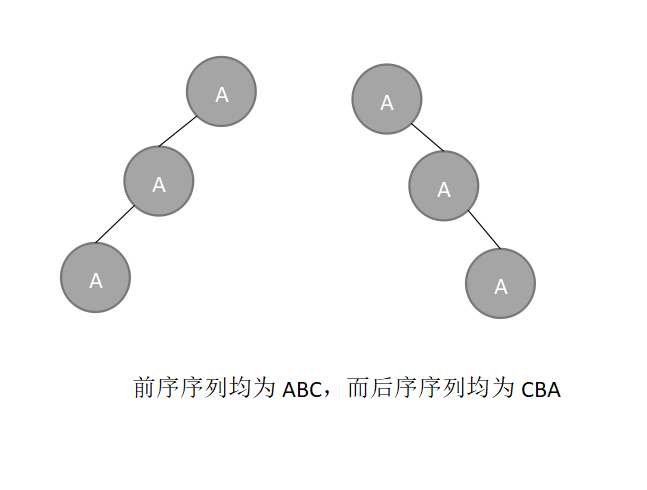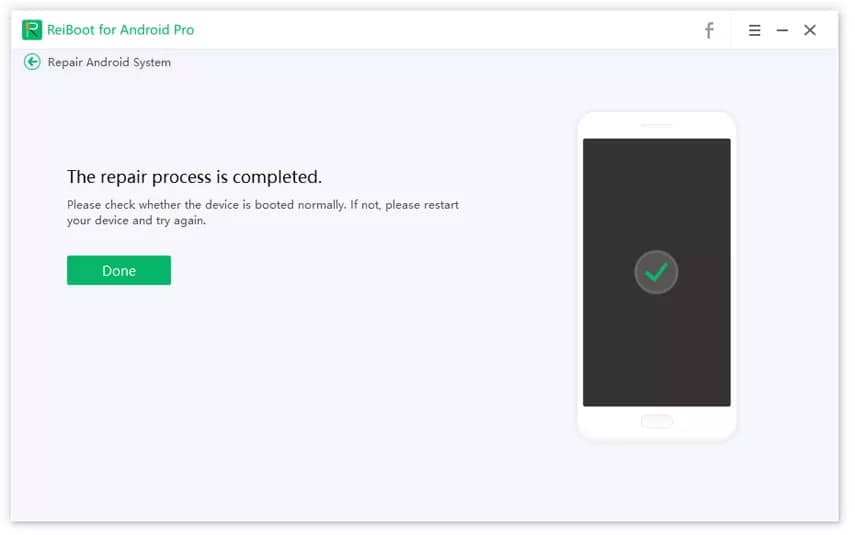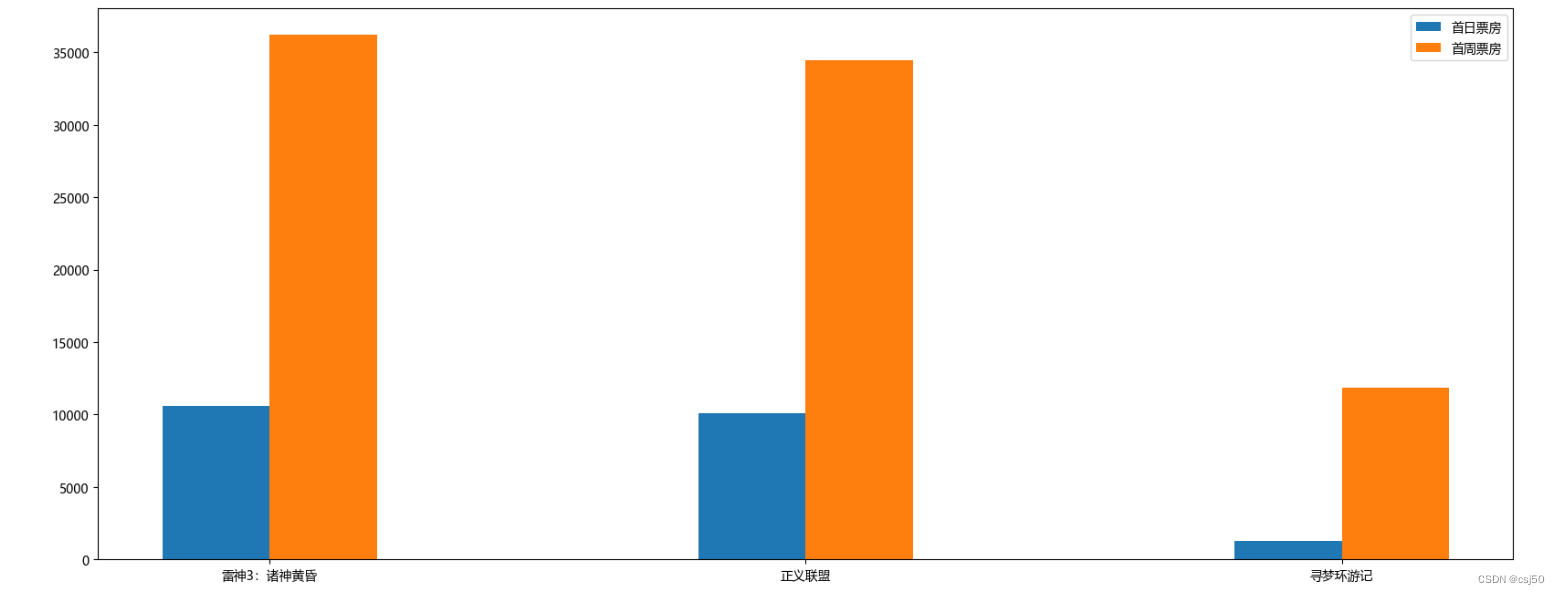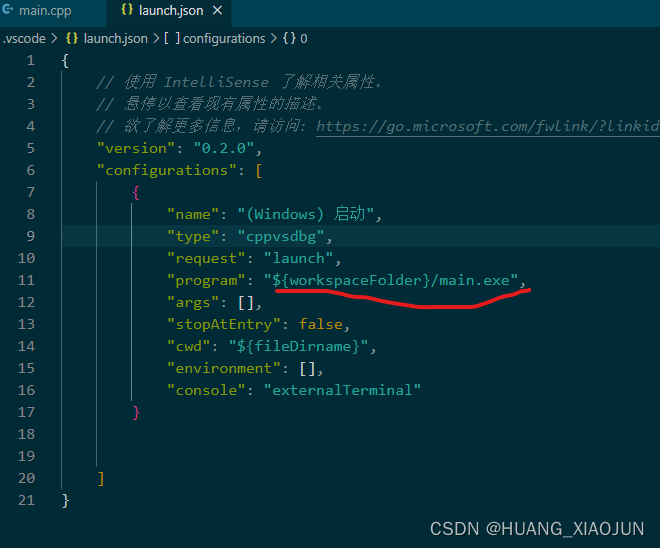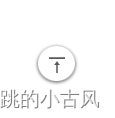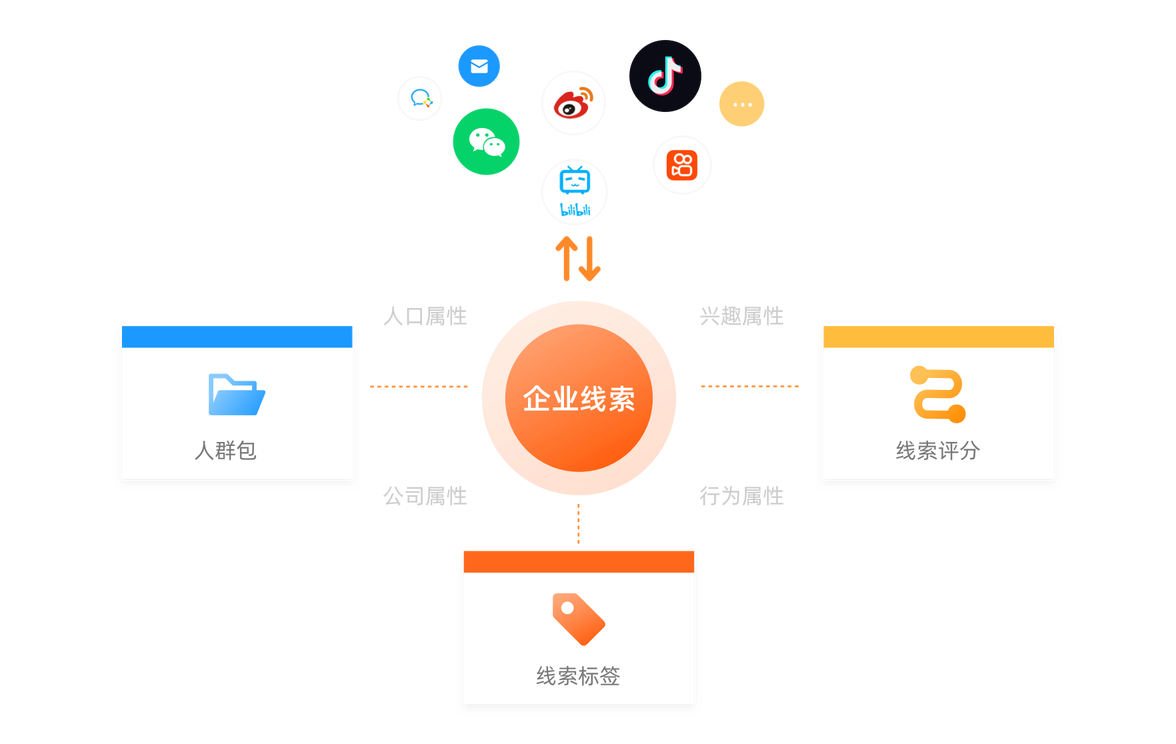Midjourney 真是越玩越上头,真是给它的想象力跪了~
研究了官方API,出一个进阶版教程
命令
旨在介绍Midjourney在Discord频道中的文本框中支持的指令。
1)shorten 简化Prompt
该指令可以将输入的Prompt为模型可以理解的语言。模型理解语言的方式就是通过将文本拆分为一个个词组,并且按照给出分词权重进行图像生成。
如下图,shorten指令将输入的prompt,简化为1-5个分词组。通过点击下方不同的序号按钮,执行对应的prompt提示内容。
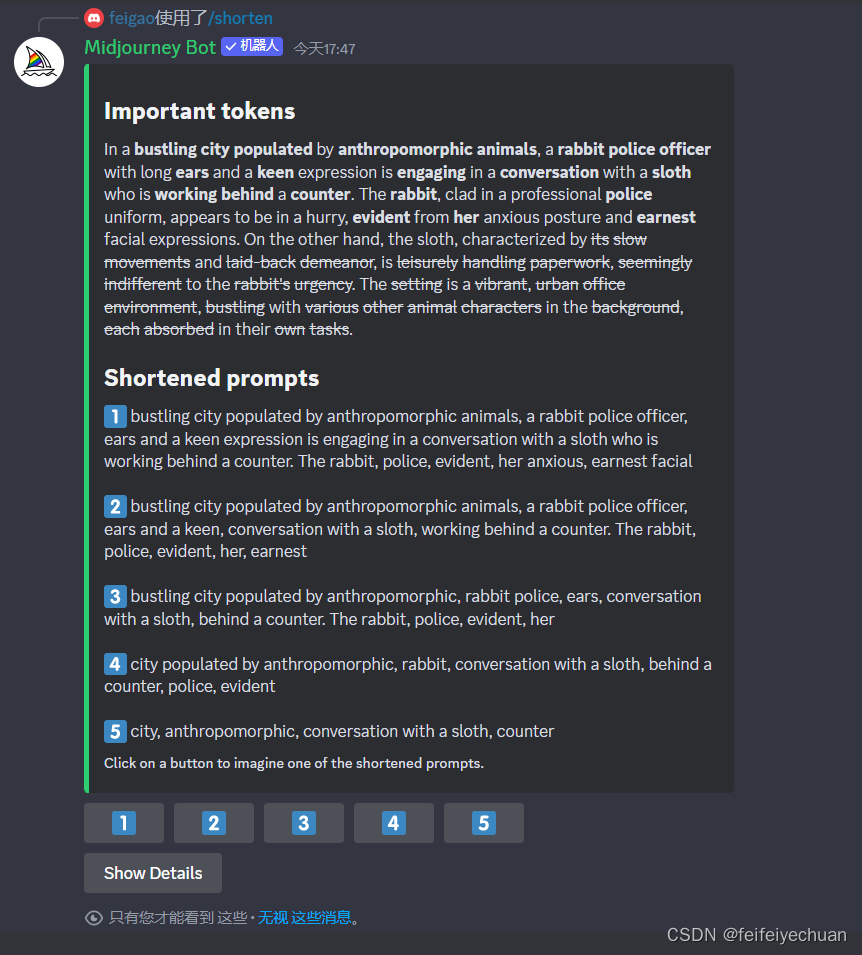
2)/describe 解析图片内容
格式: /describe 上传图片
功能:将上传图片的显示内容进行解析。解析为4段描述。当然也可以通过这四段描述,生成新的四张图片。如下:
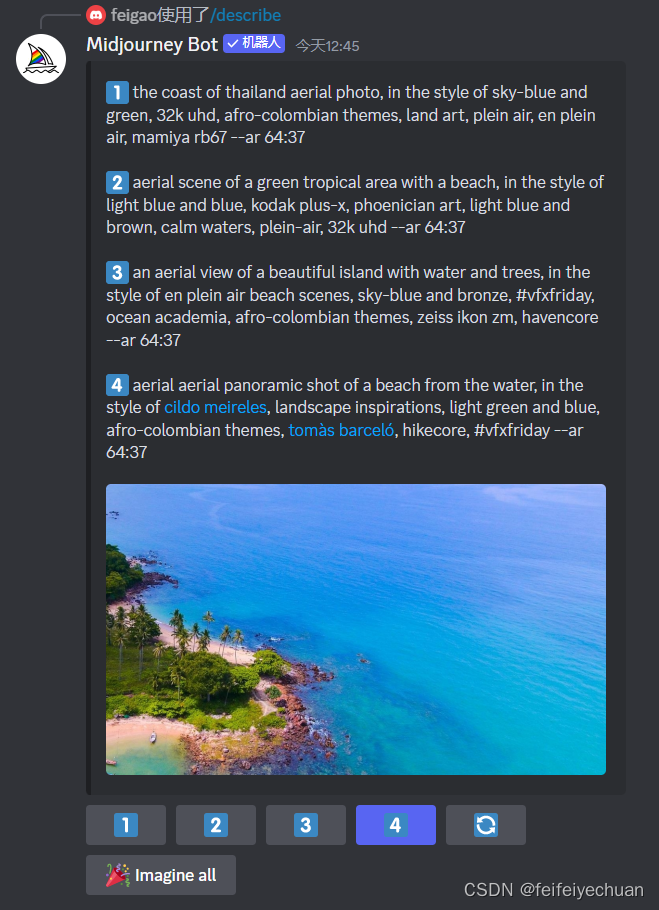
这儿我选择第四段描述,生成新的图片内容
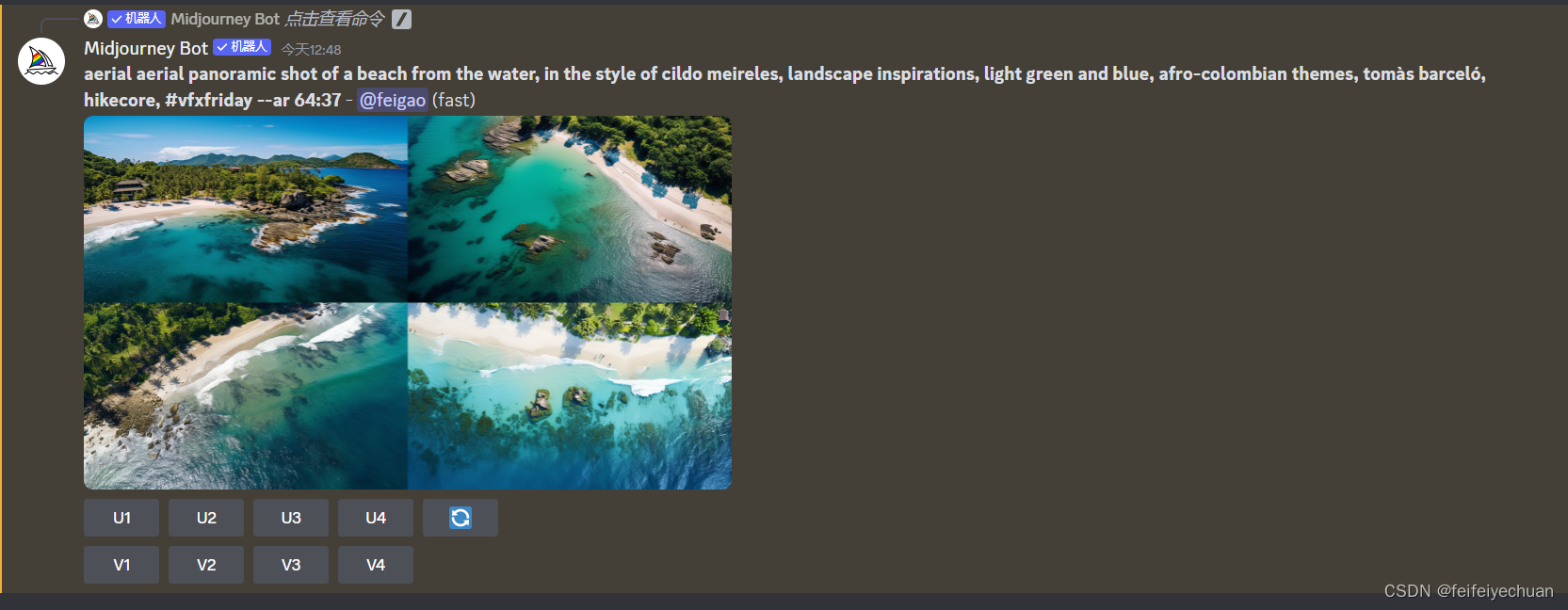
参数
1、–no 没有XX
生成图片的时候,可以说明不能有什么。比如不能有苹果,香蕉,--no apple,banana
生成水粉画:
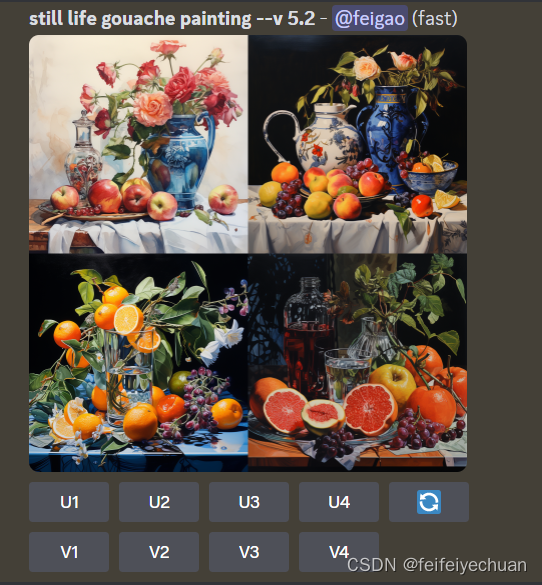
去掉苹果:
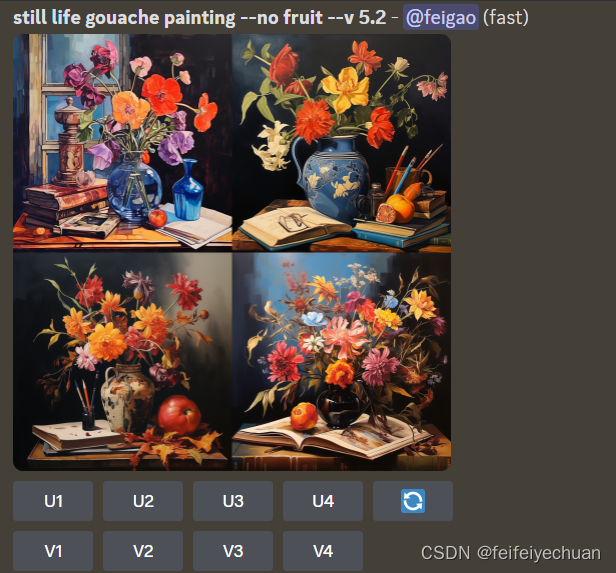
2、分词+权重
space::2 ship 如果sapce ship,模型会认为是一个词,如果space:: ship 那么,模型会认为是两个独立的词。而且双冒号后面还可以添加权重。
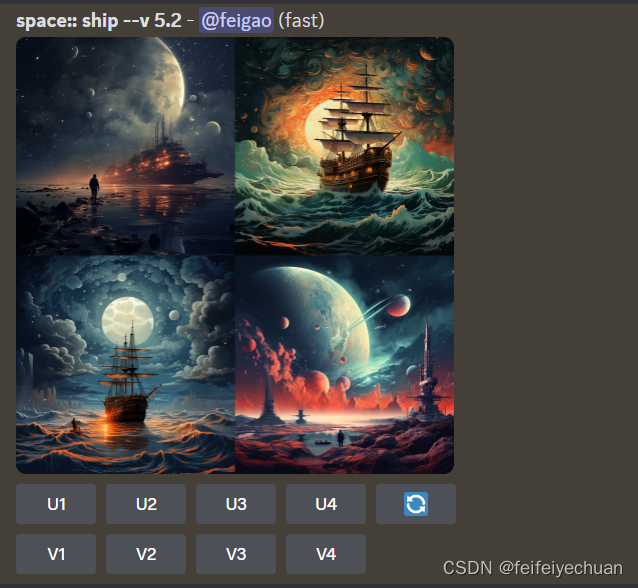
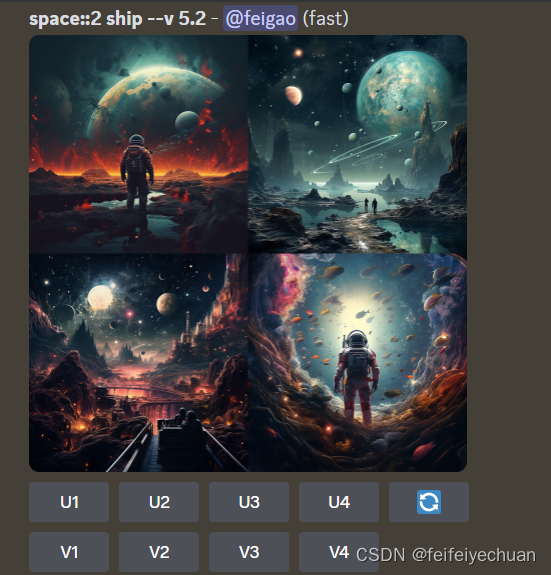
3、生成图像变体
激活:/prefer remix
关闭:/prefer remix
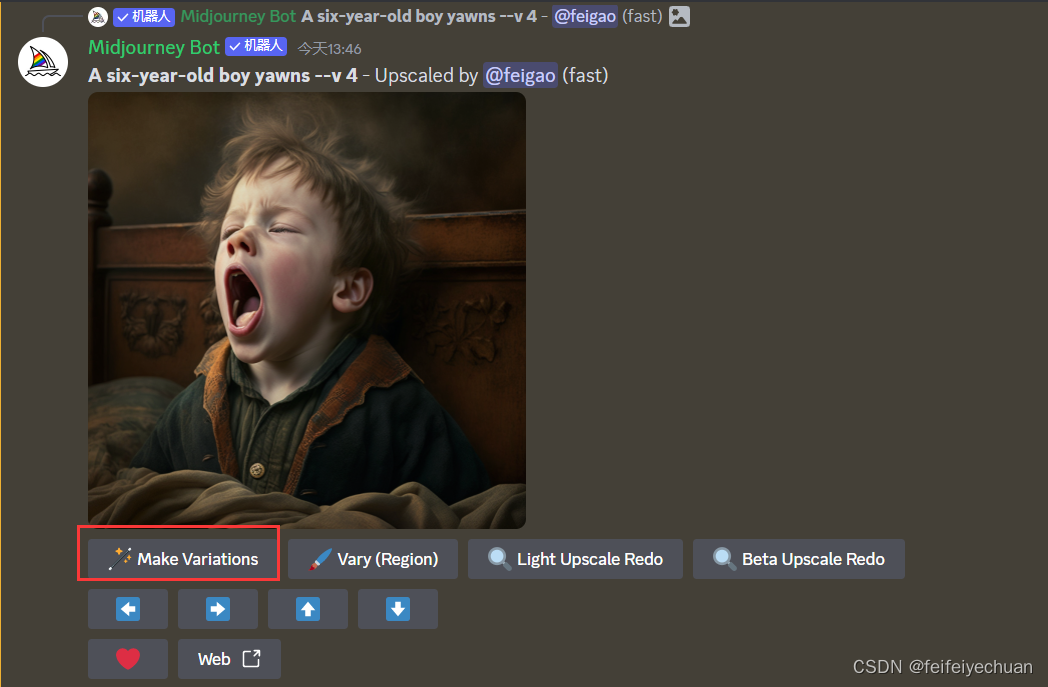
4、多图像混合处理
其实/imagine也是可以处理的,但是/blend是专门的处理多图像的命令。
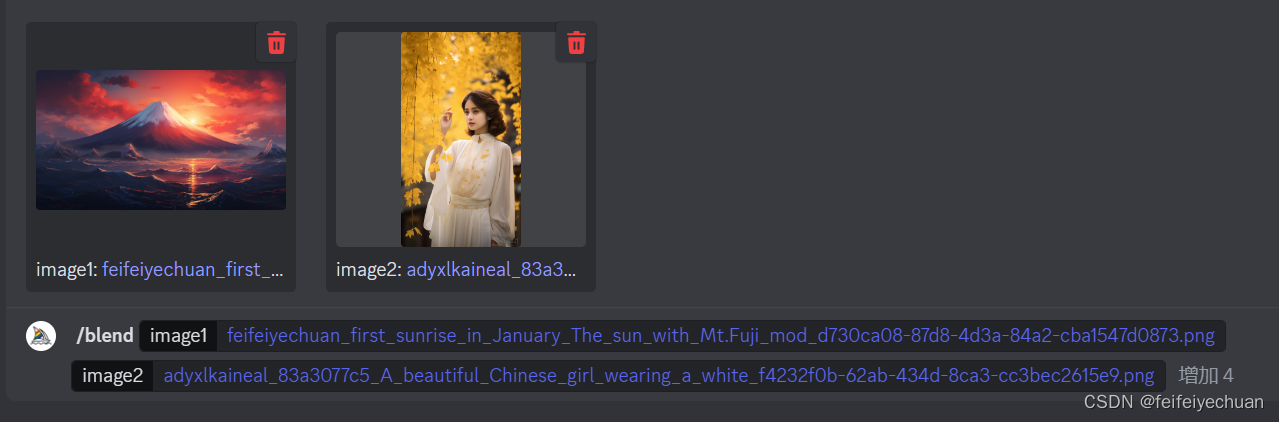
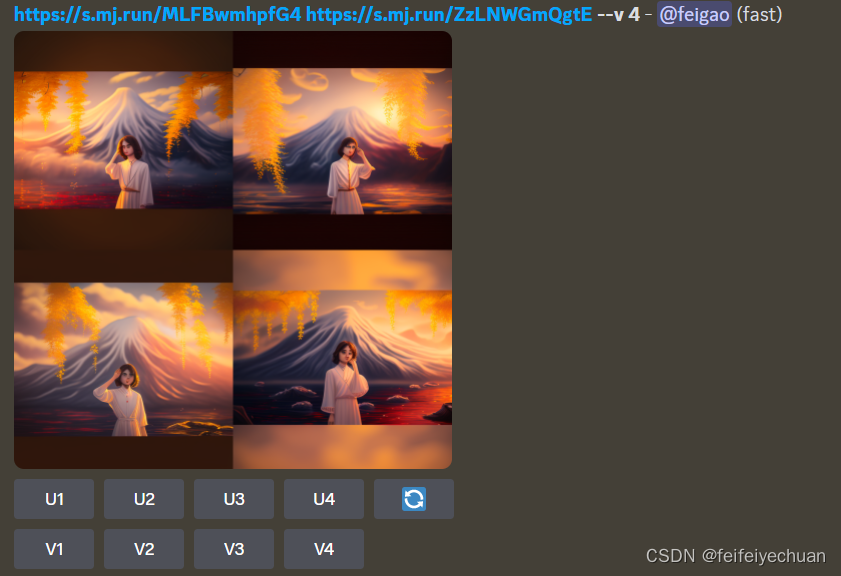

4、–stylize风格化
将图片艺术风格化,取值范围0-1000,取值越大,越有艺术风格,但是与prompt相差比较大。反之亦反。
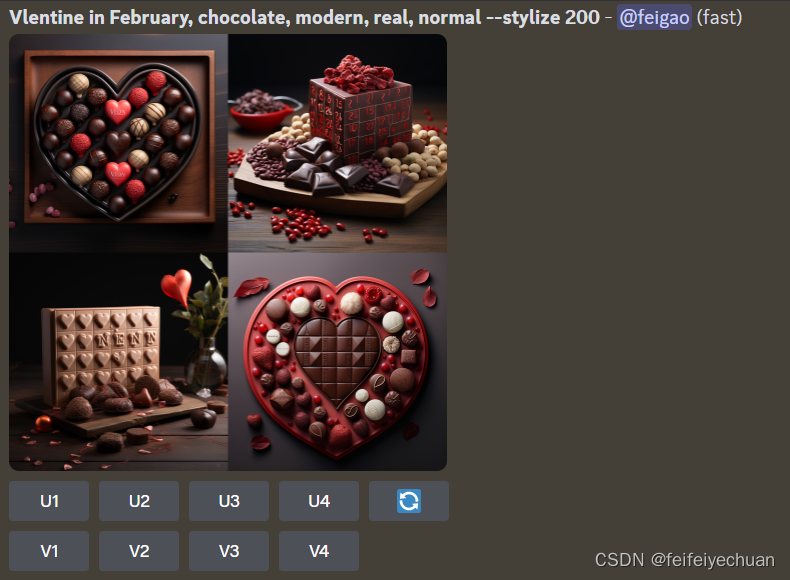

5、 style风格

这个没法解释,看参数吧。
主要用于–niji 模型,参数有:
–style cute创造迷人可爱的角色、道具和场景。
–style expressive更有精致的插画感。
–style original使用原始 Niji 模型版本 5,这是 2023 年 5 月 26 日之前的默认版本。
–style scenic在奇幻环境的背景下制作美丽的背景和电影角色时刻。
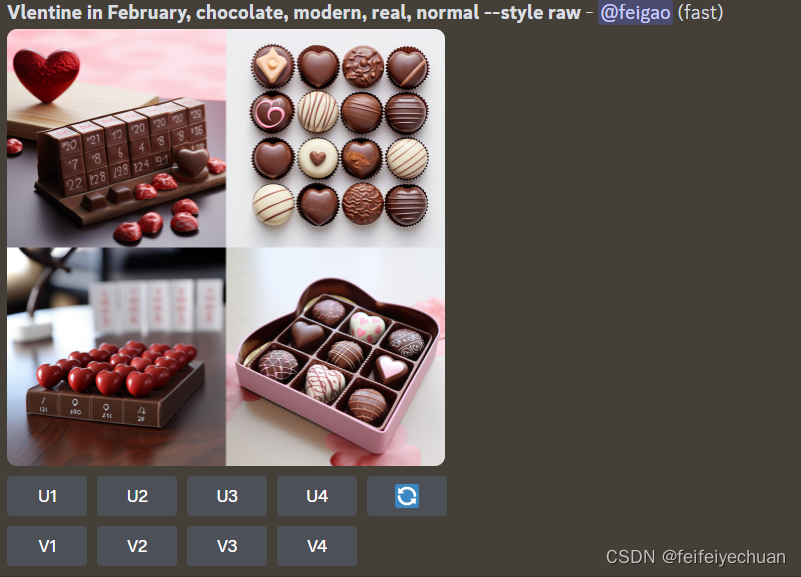
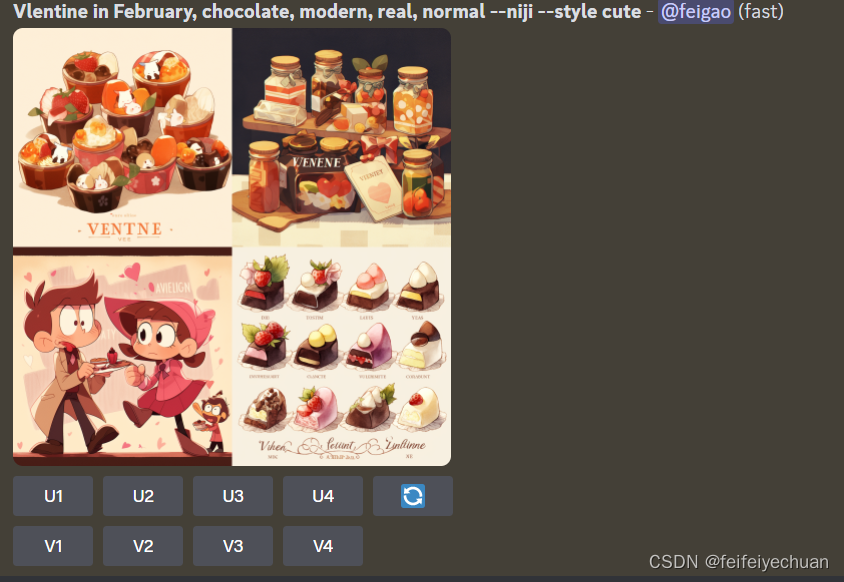
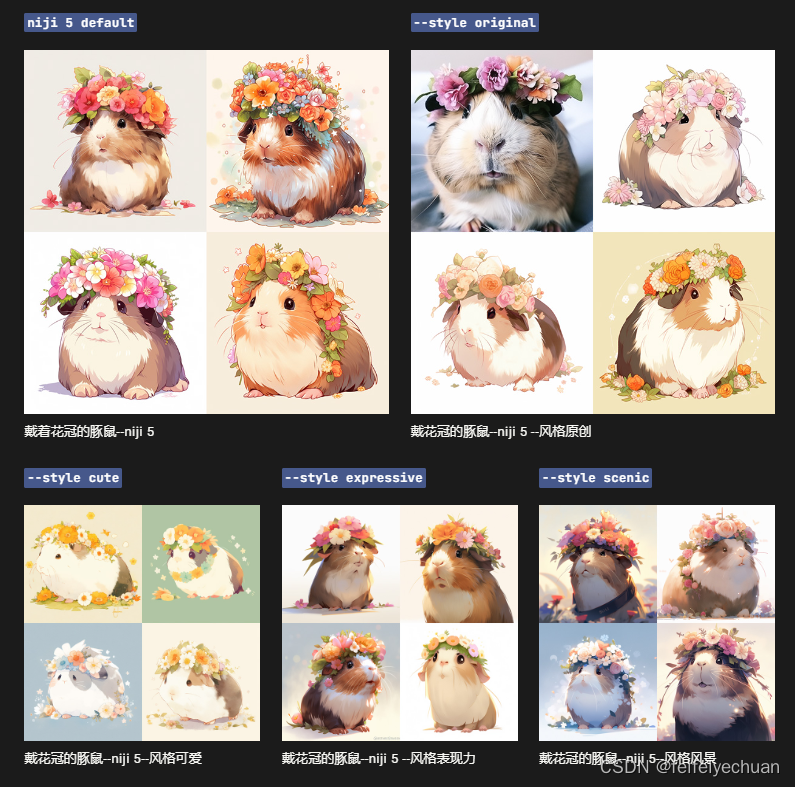
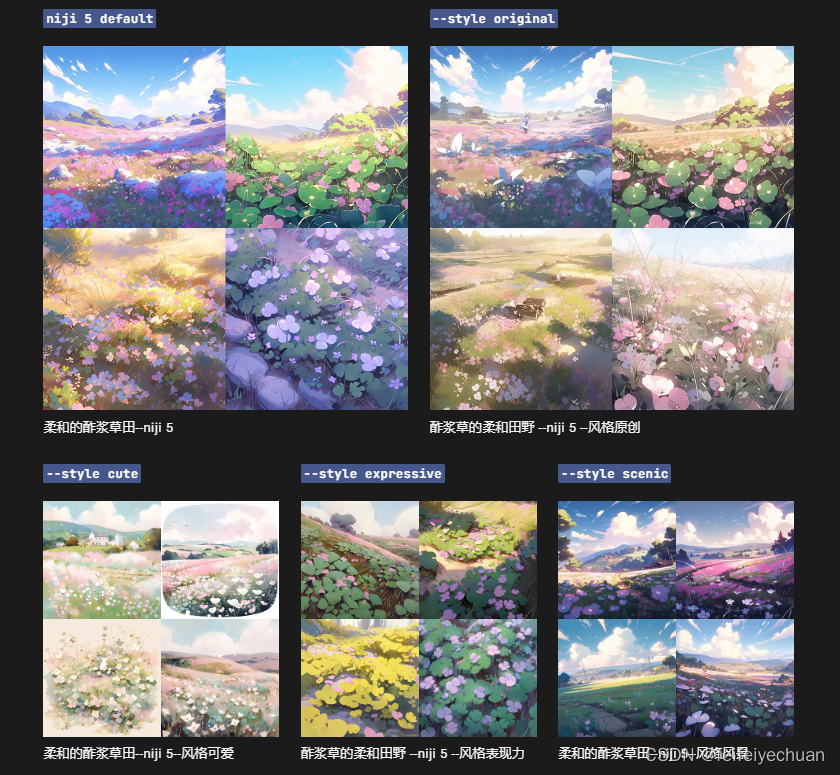
5、–c 生成的四个图像的混乱程度
值越大,越不想似,反之亦反。

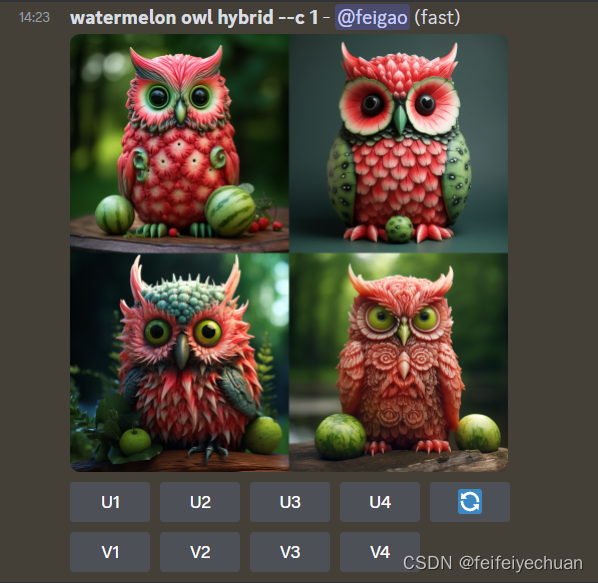
实战操作
1、区域修改图像
0)首先要把该功能打开
命令行输入 /settings,打开模式 Remix mode
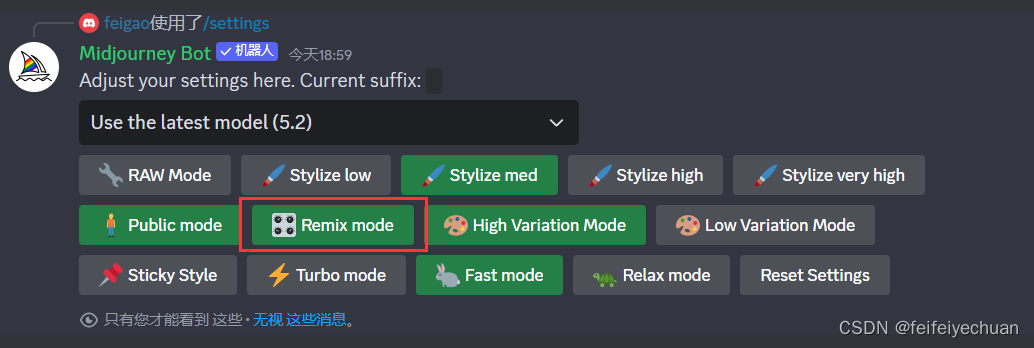
1)如下图为生成的图像
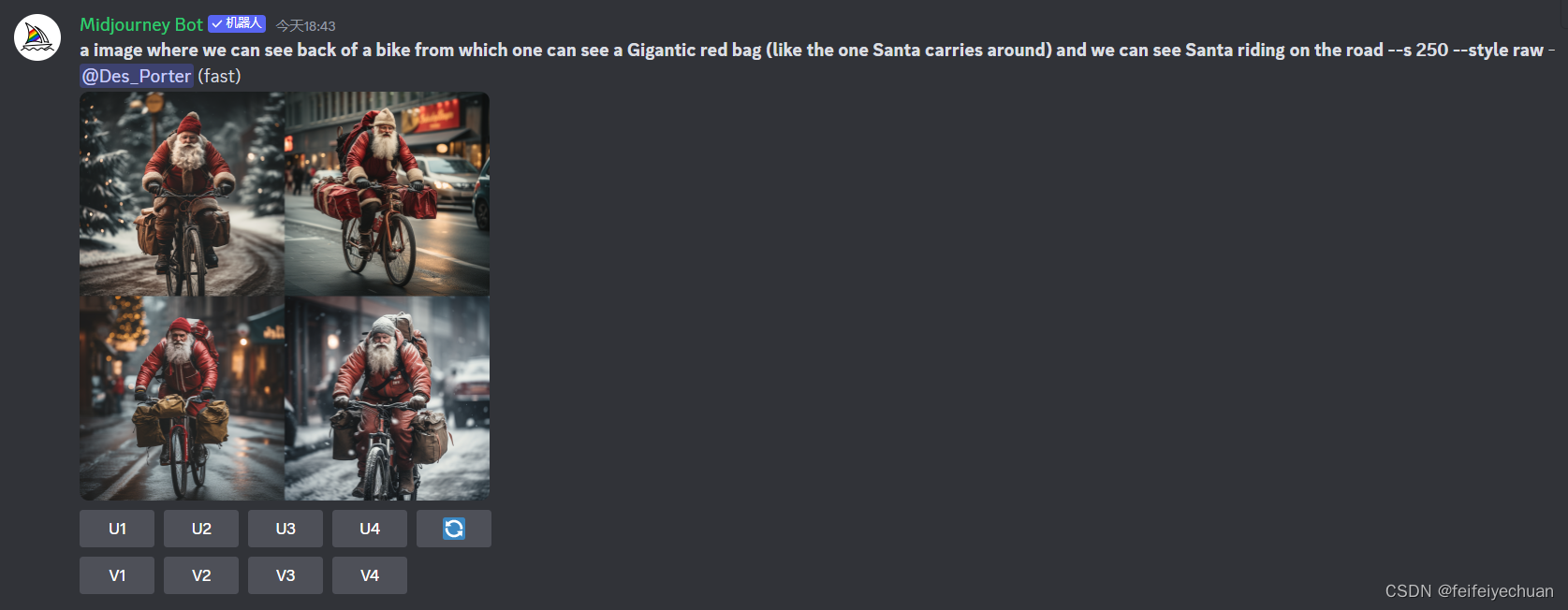
2)选择第四张,并放大(U4)
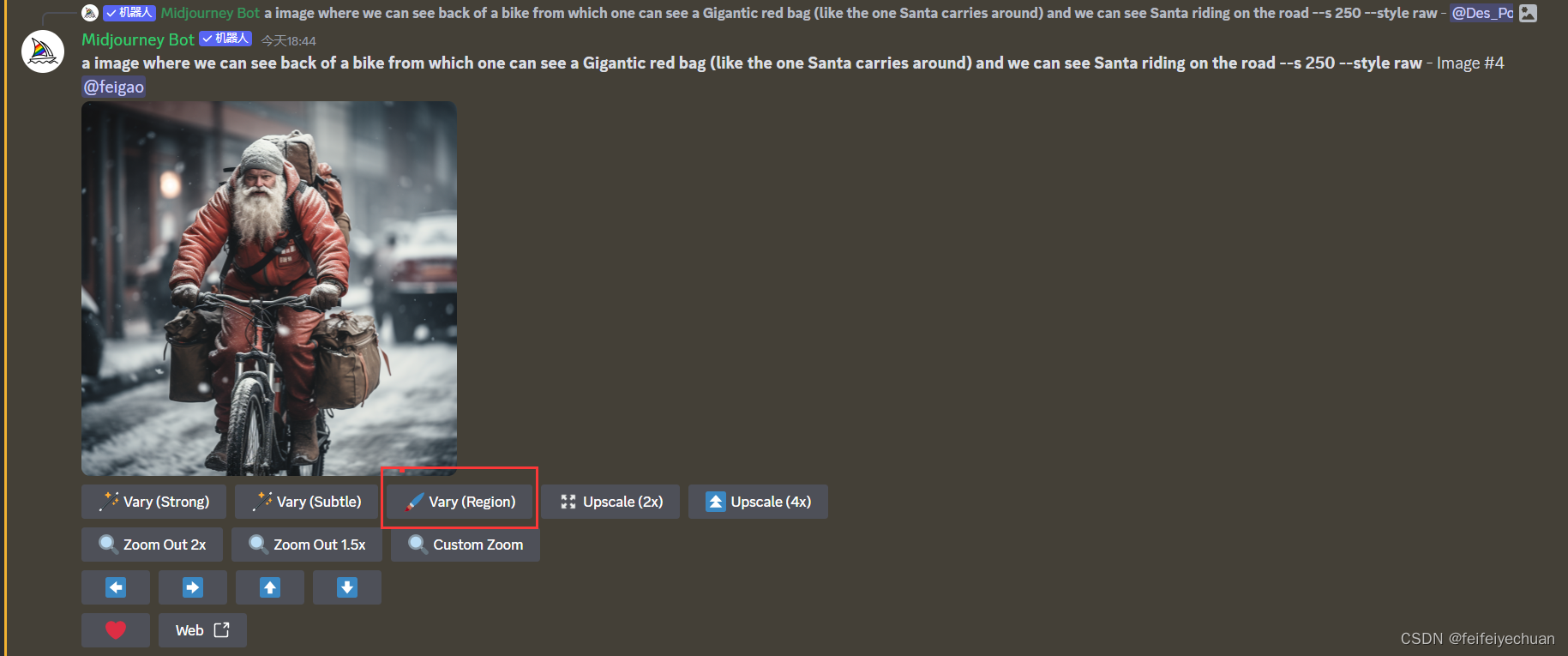
3)选择Vary(Region),划区修改
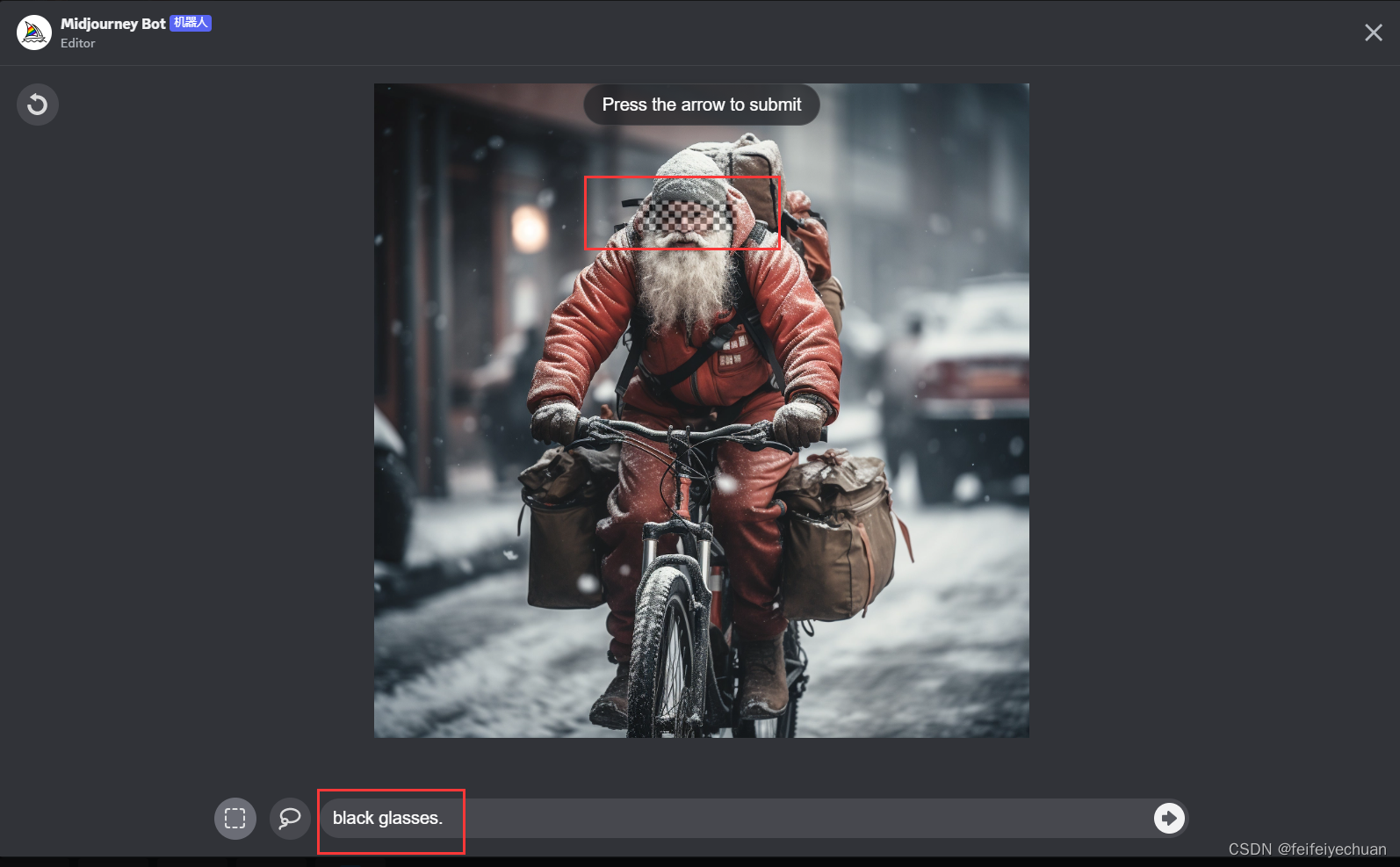
4)成品
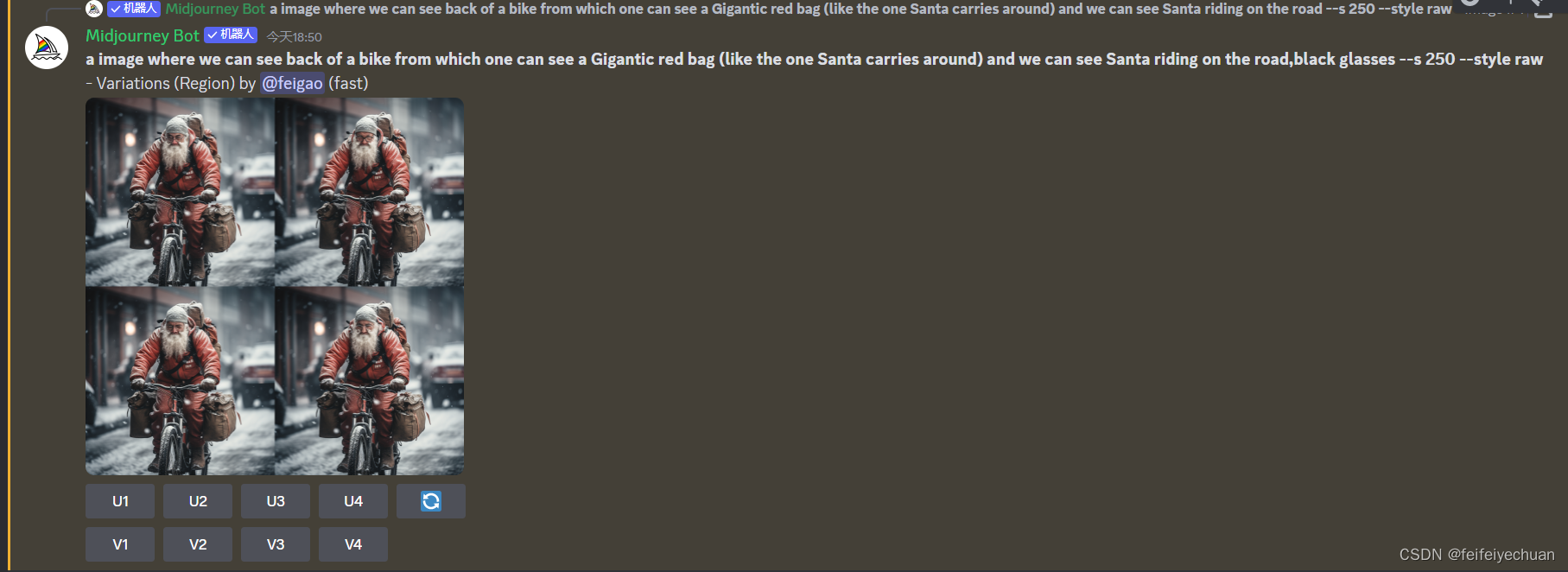

5)评价:很实用的功能,确认好一张照片后,可以对细节进行打磨
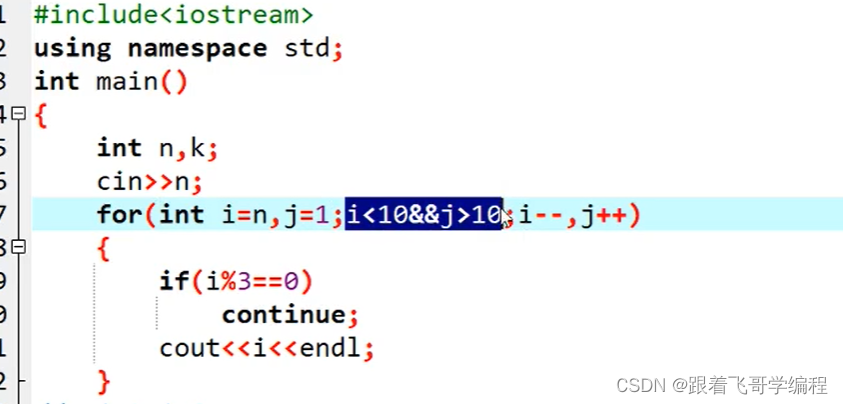
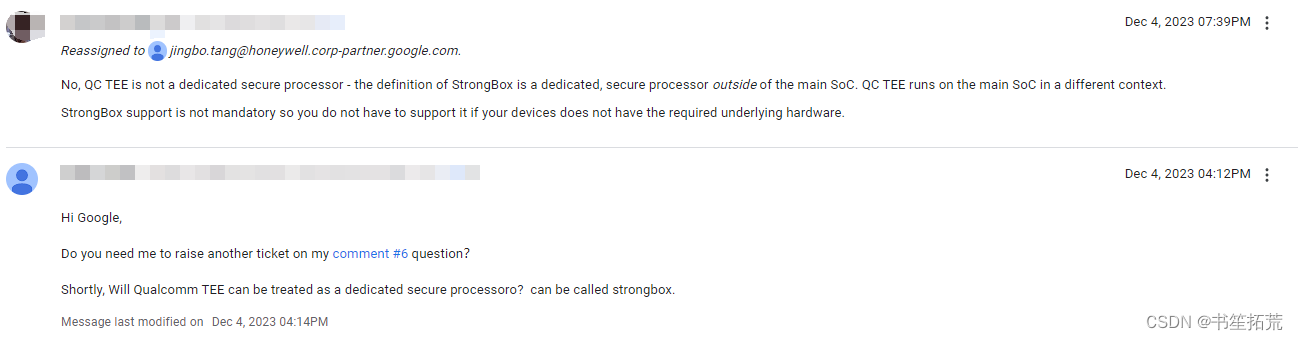
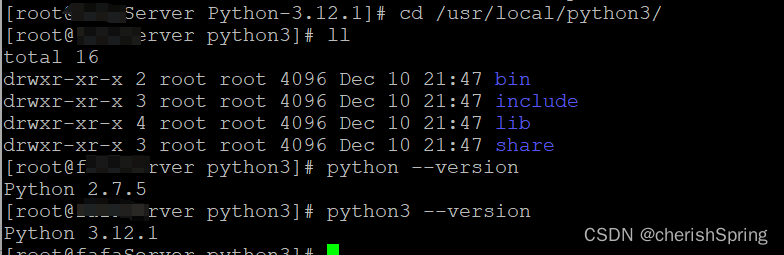
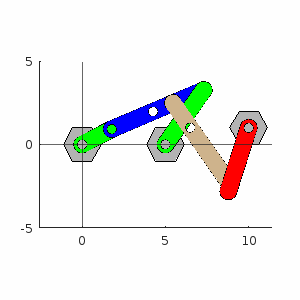
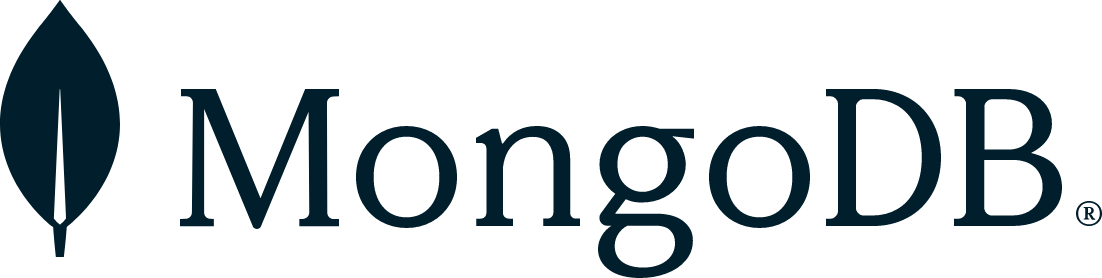
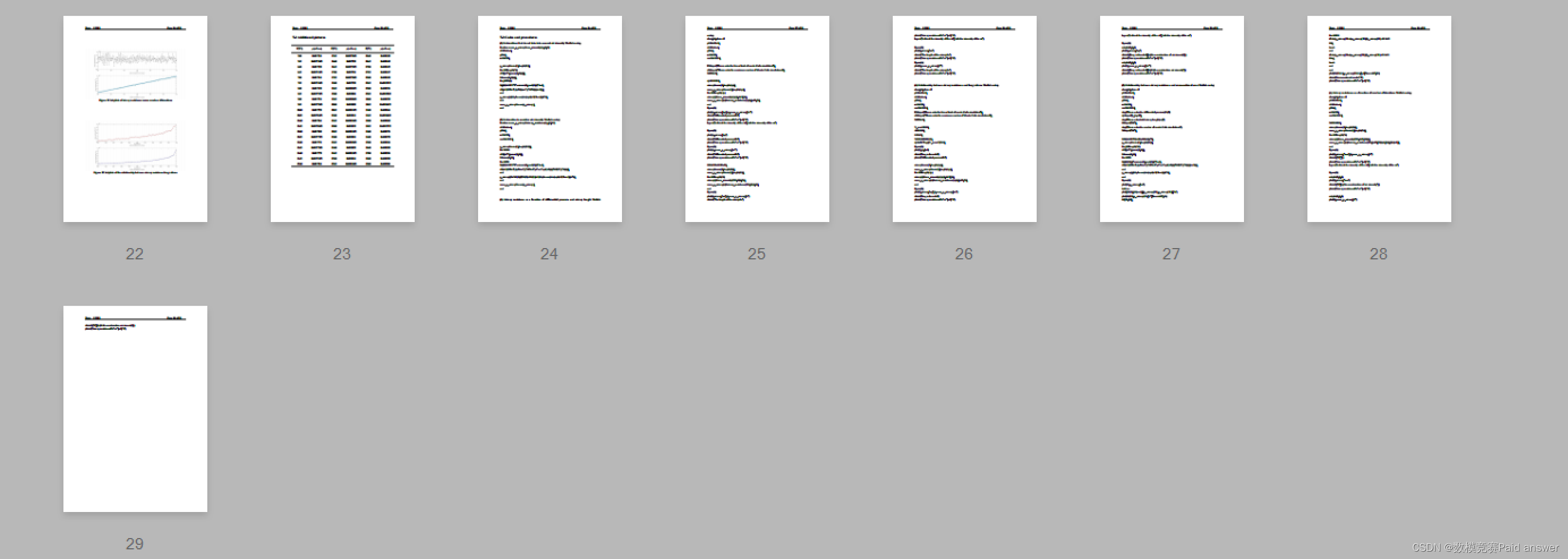
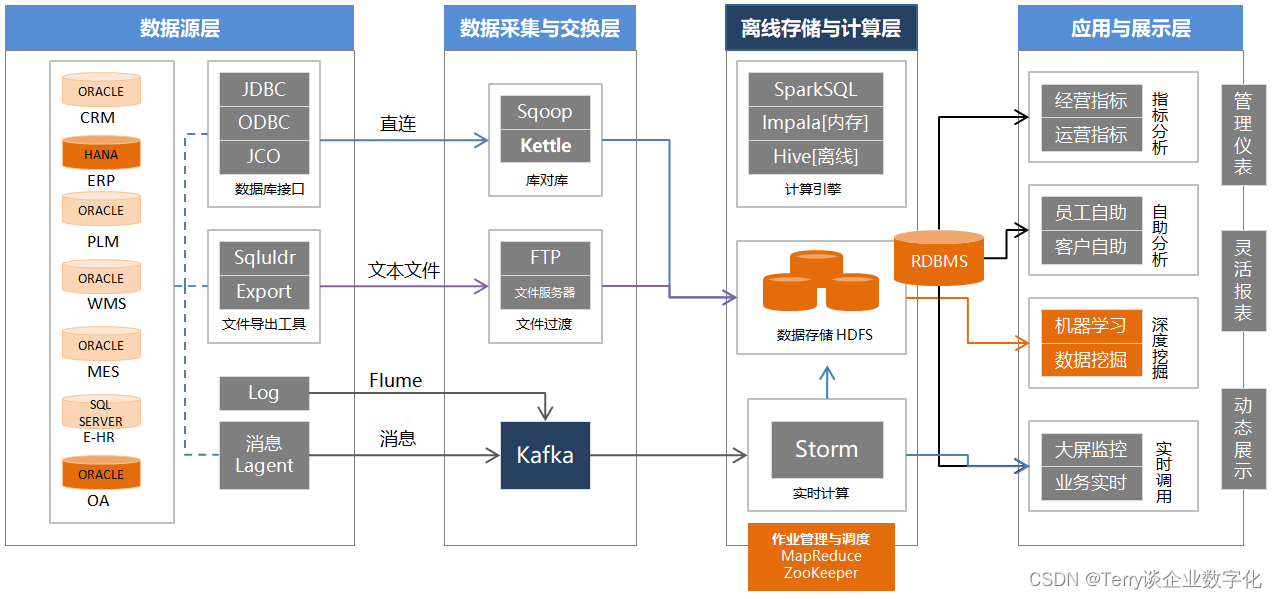

![[每周一更]-(第76期):Go源码阅读与分析的方式](https://img-blog.csdnimg.cn/direct/8dc0a8cc00dd417496b2d9778712bccb.jpeg#pic_center)